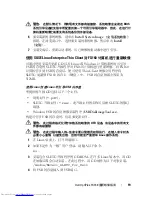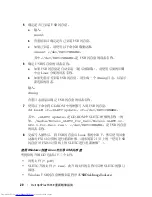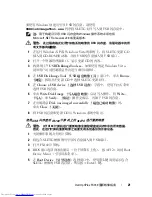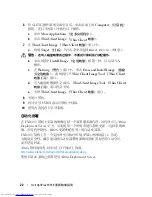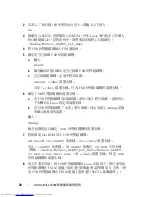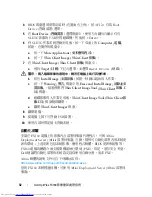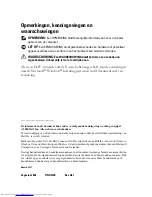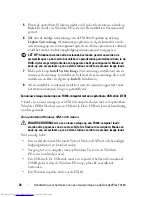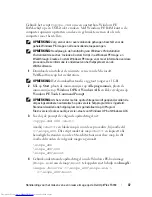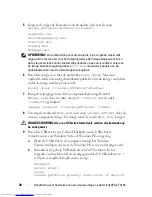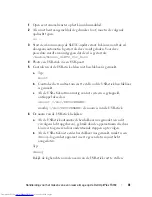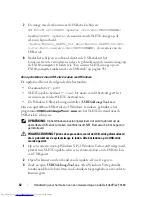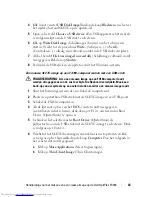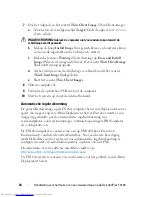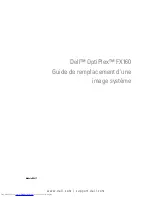30
Dell OptiPlex FX160
影像重新處理指南
2
若非以
「根
目錄
」
使用
者
的
身分登
入,請輸入以下指令:
su -
3
掛載內
含
SLETC
更新檔的
CD-ROM
。
許
多
Linux
發行版本已於載入
時自動掛載
CD
。針對此程
序
,
我們
假設系統將
CD
掛載為:
/media/Novell_SLETC_for_Dell
4
將
USB
快閃磁碟機插入
USB
連接埠。
5
確
定是
否
已掛載
USB
快取磁碟機:
a
輸入:
mount
b
檢查
輸出
狀
態以
確
定是
否
已掛載
USB
快閃磁碟機。
c
若已掛載磁碟機,必須先將其卸載:
umount </dev/
裝置名稱
>
其中,
</dev/
裝置名稱
>
代表
USB
快閃磁碟機的裝置名稱。
6
確定
USB
快閃磁碟機的裝置名稱:
a
若
USB
快閃磁碟機為自動掛載
(
而
您
之
後
才
將
它
卸載
)
,請使用以
下
步驟
中
由
Linux
指定的裝置名
稱
。
b
若
USB
快閃磁碟機
「
並非
」事
先掛載,則必須
產生
dmesg
記錄
來顯示新連接的裝置。
輸入:
dmesg
檢查紀錄訊息以確定
USB
快閃磁碟機的裝置名稱。
7
將影像從
CD-ROM
寫入
USB
快閃磁碟機:
dd bs=1M if=<SLETC
更新檔
> of=</dev/
裝置名稱
>
其中,
<SLETC
更新檔
>
為
SLETC
影像在
CD-ROM
中的名稱
(
例如:
/media/Novell_SLETC_for_Dell/Novell-SLETC-
10-SP2-1-for-Dell.raw)
;而
</dev/
裝置名稱
>
則是
USB
快閃磁碟機的裝置名稱。
8
寫入作業完成後,將
USB
快閃磁碟機從
Linux
系統卸下,即可使用此
快閃磁碟機在
FX160
電腦上重新進行影像處理
(
請參
閱第
31
頁
的
「
使
用
USB
快閃磁碟機在
FX160
電腦上重新進行
SLETC
影像處理
」
)
。
Summary of Contents for OptiPlex FX160
Page 12: ...12 Dell OptiPlex FX160 Re Imaging Guide ...
Page 13: ...w w w d e l l c o m s u p p o r t d e l l c o m Dell OptiPlex FX160 重新映像指南 型号 DC01T ...
Page 23: ...w w w d e l l c o m s u p p o r t d e l l c o m 年 Dell OptiPlex FX160 影像重新處理指南 型號 DC01T ...
Page 58: ...58 Guide de remplacement d une image système Dell OptiPlex FX160 ...
Page 72: ...72 Dell OptiPlex FX160 Handbuch zur Image Wiederherstellung ...
Page 97: ...w w w d e l l c o m s u p p o r t d e l l c o m Dell OptiPlex FX160 이미지 재설치 가이드 모델 DC01T ...